ADS-3000N
FAQ & Fehlerbehebung |
Dokument prüfen
Dokumente können im automatischen Dokumenteneinzug (ADF) stauen, wenn sie nicht korrekt zugeführt werden, zu lang sind oder wenn mehrere Seiten gleichzeitig eingeführt werden.
Beachten Sie bitte folgende Schritte, um die Meldung Dokument prüfen zu beheben.
HINWEIS: Die gezeigten Abbildungen können von dem von Ihnen verwendeten Gerät und Betriebssystem abweichen.
- Nehmen Sie nicht gestautes Papier aus dem ADF heraus.
-
Öffnen Sie die vordere Abdeckung des Scanners, indem Sie den Entriegelungshebel (1) drücken.
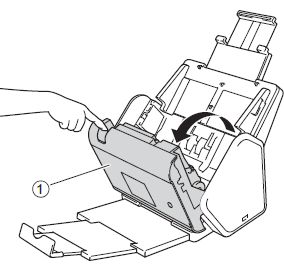
-
Ziehen Sie das gestaute Dokument aus dem Gerät heraus.
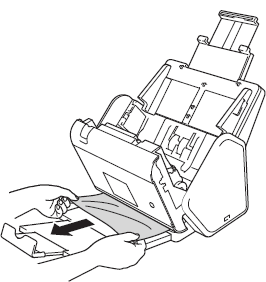
Überprüfen Sie das Innere des Geräts auf Papierreste. Entfernen Sie alle Papierstückchen, die noch im Innern des Gerätes zu finden sind.
- Schließen Sie die vordere Abdeckung.
-
Führen Sie eine der folgenden Anweisungen aus:
(Für Gerätemodelle ohne Display)
Drücken Sie eine beliebige Taste.
(Für Gerätemodelle mit Display)
Drücken Sie auf (Stopp).
(Stopp).
Überprüfen Sie, ob die Daten, welche vor dem Mehrfacheinzug eingescannt wurden, abgespeichert sind und starten Sie den Scanvorgang dann erneut ab dem gewünschten Punkt.
- Um Beschädigungen am gestauten Papier zu verhindern, ziehen Sie NICHT am Dokument, bevor Sie die Abdeckung geöffnet haben.
- Entfernen Sie sämtliches Papier aus dem ADF, bevor Sie die ADF Abdeckung schließen.
-
Um Papierstaus zu vermeiden beachten Sie bitte die folgenden Punkte:
- Schließen Sie die vordere Abdeckung richtig, indem Sie sie den Deckel beim schließen mittig andrücken.
- Überprüfen Sie die Einstellungen für das Papierformat Ihres Dokuments.
-
Reinigen Sie das Separationspad und die Einzugsrollen.
Klicken Sie hier um zu sehen, wie Sie die Einzugsrollen reinigen können. -
Legen Sie die Dokumente korrekt ein.
Klicken Sie hier um zu sehen, wie Sie die Dokumente einlegen. -
Stellen Sie sicher, dass Ihr Dokument für den Scanner geeignet ist.
Klicken Sie hier für Informationen zu "verwendbare Dokumente". - Legen Sie nicht mehr als 50 Seiten gleichzeitig ein.
- Um Papierstaus mit langem Papier zu verhindern, wählen Sie unter Papiergrösse oder Dokumentgrösse die Einstellung Langes Papier.
- Richten Sie die Papierführungen entsprechend der Dokumentenbreite aus. Wenn die Scangrösse auf Auto eingestellt ist und Sie Dokumente unterschiedlicher Grösse scannen, legen Sie schmale Seiten gerade und so nah wie möglich zur Mitte des Gerätes ein. Sollten schmale Dokumente beim einziehen nicht aufrecht im Gerät stehen bleiben, verwenden Sie die "Endlos-Scannen" Funktion.
- Ziehen Sie den erweiterbaren Ausgabeschacht ganz heraus und passen danach die Dokumentenlänge an.
- Wenn Sie Karten Scannen, laden Sie die Karten Vertikal.
- Wenn Sie geprägte Plastikkarten scannen, wie zum Beispiel Kredit-Karten, dann platzieren Sie die Karte im ADF mit der geprägten Seite nach unten.
